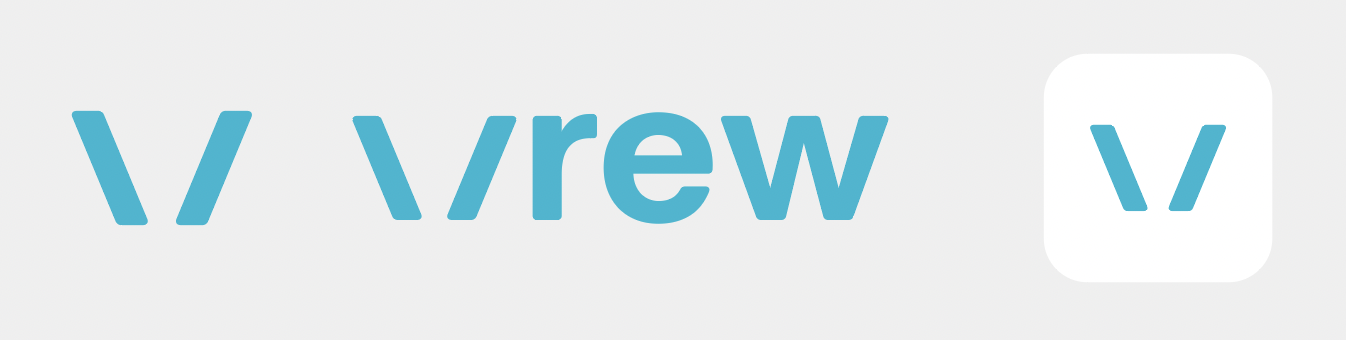「動画編集って時間がかかるし、専門知識も必要で難しそう…」
「もっと手軽に、効率よく動画を作りたい!」
そんな悩みを抱えるあなたに朗報です!AI技術を活用した革新的な動画編集ソフト「Vrew(ブリュー)」なら、まるでテキストを編集するように、驚くほど簡単かつスピーディーに動画編集ができてしまいます。
この記事では、「Vrewって何?」「どうやって使うの?」「本当に便利なの?」といった疑問に答えるべく、Vrewの全貌を徹底的に解説します。基本的な使い方から応用テクニック、料金プラン、注意点まで、この記事を読めばVrewのすべてが分かります。
動画編集の経験がない初心者の方も、作業効率を上げたい経験者の方も、ぜひ最後までご覧ください!
Vrewとは? - AIが動画編集を「テキスト感覚」に変える革命
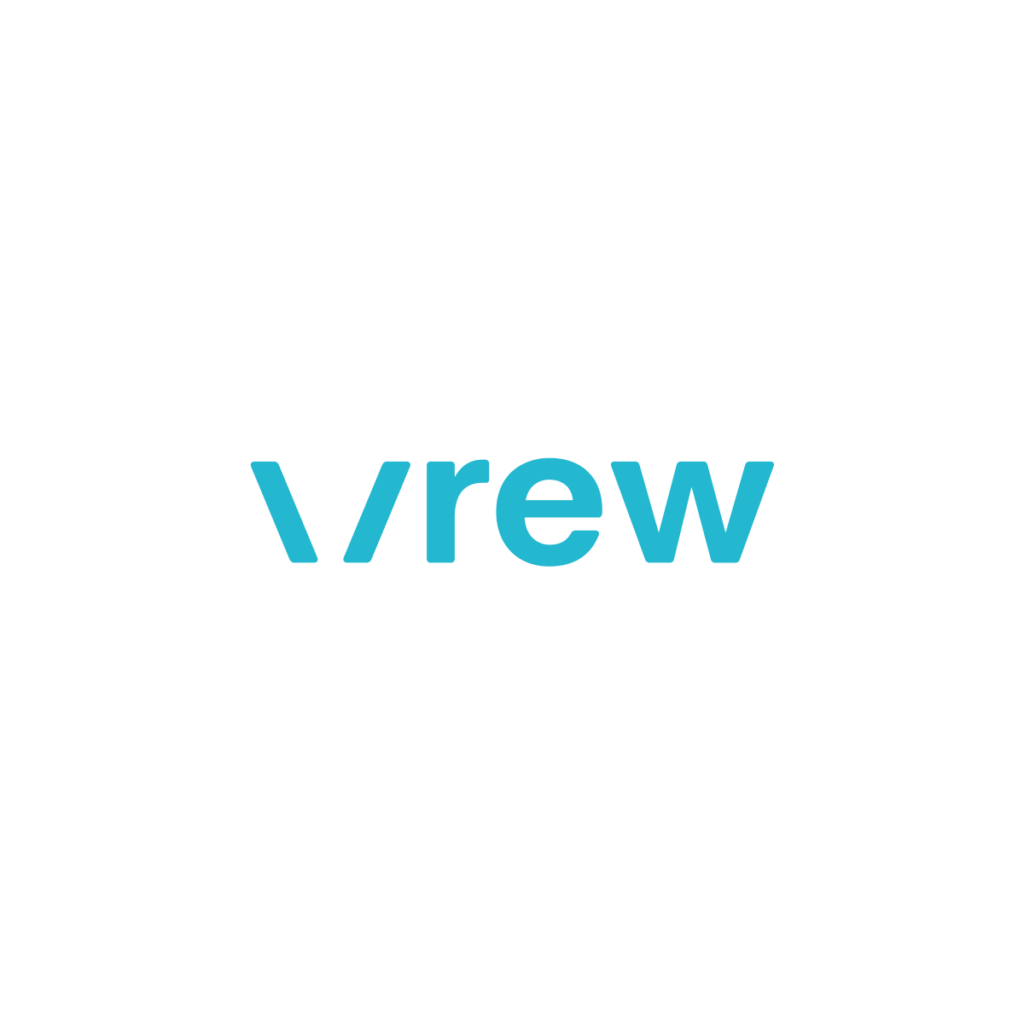
Vrewは、韓国のAI技術企業VoyagerX inc.によって開発された、AI搭載の動画編集ソフトウェアです。最大の特徴は、動画内の音声をAIが自動で認識し、テキスト(字幕)に変換してくれること。そして、そのテキストを編集するだけで、動画のカットや修正ができてしまう点にあります。
従来の動画編集ソフトのように、タイムライン上で映像を何度も見返しながらカットポイントを探す必要はありません。Word文書を編集するように、不要な部分のテキストを削除すれば、対応する動画・音声部分もカットされるのです。
この革新的な「テキストベース編集」により、動画編集で最も時間のかかる文字起こし・字幕付けやカット編集といった作業時間を劇的に短縮できます。
Vrewはこんな人におすすめ!
- 動画編集初心者: 難しい操作を覚えることなく、手軽に動画編集を始めたい方。
- YouTuber・Vlogger: 字幕付けやカット編集の時間を短縮し、コンテンツ制作の頻度を上げたい方。
- ビジネスパーソン・教育関係者: 研修動画、プロモーション動画、授業動画などを効率的に作成したい方。
- コンテンツクリエイター: ブログ記事などを手軽に動画化したい方。
Vrewを使うメリット
- 圧倒的な時間短縮: AIによる自動化で、編集作業時間を大幅に削減。
- 簡単な操作性: テキスト編集感覚で直感的に操作できる。
- コスト効率: 無料プランでも十分な機能が利用可能。
- 豊富な機能: 字幕、カット、AI音声、素材挿入など、必要な機能が揃っている。
- 著作権の心配軽減: 商用利用可能な無料素材が豊富。
Vrewのココがすごい!主要機能徹底解説
Vrewがなぜこれほど注目されているのか、その秘密はAIを活用した多彩な機能にあります。
1. AI自動字幕生成:面倒な文字起こしから解放!
動画や音声ファイルを読み込むだけで、AIが高精度で音声を認識し、自動で字幕(テロップ)を生成します。従来、数時間かかっていた文字起こし作業が、数分で完了することも。日本語はもちろん、英語、スペイン語など複数の言語に対応しています。
2. テキストベース編集:Word感覚で動画をカット!
生成された字幕テキストは、単なる表示用ではありません。テキストを選択して削除すれば動画の該当部分がカットされ、テキスト上で改行すれば動画クリップが分割されます。言い間違いなどもテキスト修正だけで対応可能。映像を何度も見返す手間なく、効率的に編集を進められます。
3. AI音声(ナレーション生成):声出し・顔出し不要で動画作成!
テキストを入力するだけで、AIが自然なナレーション音声を生成。日本語を含む5ヶ国語、200種類以上の多様な声(性別、年齢、トーン)から選べます。YouTube動画や解説動画などを、自分の声を使わずに作成できます。人気の日本語音声合成エンジン「VOICEVOX」の音声も一部利用可能です(クレジット表記が必要な場合あり)。
4. テキストから動画作成:ブログ記事も一瞬で動画に!
動画のテーマや簡単な指示、既存の台本を入力すると、AIが動画構成、素材選定、BGM設定、AIナレーションまで行い、動画を自動生成します。ブログ記事やニュース記事などを手軽に動画化したい場合に非常に便利です。
5. 豊富な無料素材:著作権フリーで安心!
商用利用可能な画像(10万点以上)、動画(数千万点)、BGM(200曲以上)、効果音(1000個以上)、フォント(100種類以上)、字幕テンプレートなどが豊富に用意されています。素材探しの手間が省け、著作権を気にせず安心して動画制作に集中できます。
6. 無音区間の短縮:動画のテンポを改善!
会話の間や収録中の不要な無音部分をAIが自動検出し、ワンクリックで指定した長さに短縮したり、削除したりできます。動画全体のテンポが良くなり、視聴者を飽きさせません。
7. 多言語対応・翻訳機能:グローバルな発信も可能に!
日本語、英語、スペイン語など複数の言語に対応。AIによる自動翻訳機能も搭載しており、日本語の動画に英語字幕を付けたり、その逆を行ったりすることが可能です。
Vrewを始めよう!インストールから基本操作まで
Vrewの導入は非常に簡単です。
1. インストール
- 公式サイトへアクセス: Vrew公式サイト( https://vrew.ai/ja/ )にアクセスします。
- ダウンロード: 「無料ダウンロード」ボタンをクリックし、お使いのOS(Windows/Mac/Ubuntuに対応)用のインストーラーをダウンロードします。
- インストール: ダウンロードしたファイルを開き、画面の指示に従ってインストールします。
- 同意: 初回起動時に利用規約等が表示されるので、確認して「同意して始める」をクリックします。
2. アカウント登録(推奨)
無料プランでも利用状況(音声分析時間など)の管理や一部機能(ロゴ非表示など)の利用にアカウント登録が推奨されます(ほぼ必須)。
- Vrew起動後、「会員登録」または「ログイン」を選択。
- メールアドレスとパスワードを設定。
- 届いた認証メールのURLをクリックして認証完了。
- Vrewでログイン。
3. 動画・音声ファイルのインポート
- Vrew画面左上の「新規で作成」をクリック。
- 「PCからビデオ・オーディオを読み込む」などを選択。
- 編集したい動画ファイル(MP4, MOVなど)または音声ファイル(MP3など)を選択して「開く」をクリック。ファイルをドラッグ&ドロップでもOK。
4. AI文字起こしの開始
- ファイル読み込み後、音声認識の言語(動画内で話されている言語)を正しく選択します。これが精度に大きく影響します。
- 「確認」または「音声分析をする」をクリック。
- AIによる分析と文字起こしが開始され、完了するとテキストが画面に表示されます。
実践!Vrewで動画を編集してみよう
Vrewの基本的な編集フローを見ていきましょう。
1. カット編集:テキスト操作でサクサク進む!
- 不要部分のカット: 字幕テキスト上で不要な部分(言い間違いなど)を選択し、Deleteキーなどで削除します。すると、動画の該当部分もカットされます。
- クリップの分割: テキスト上で分割したい位置にカーソルを置き、「Enter」キーを押すと、その位置でクリップが分割されます。タイムライン上での分割も可能です。
- クリップの結合: 結合したいクリップの後ろ側の先頭にカーソルを置き、「Backspace」キーを押すと前のクリップと結合されます。メニューからの操作も可能です。
2. 字幕・テロップ編集:見やすく、分かりやすく!
- テキスト修正: AIの文字起こしミスがあれば、該当クリップをクリックして直接キーボードで修正します。句読点も必要に応じて追加しましょう。
- タイミング調整(詳細編集): 字幕の表示タイミングが微妙にずれている場合は、調整したい単語をダブルクリックするなどして「詳細編集」画面を開きます。音声波形を見ながら、表示開始・終了位置をハンドルで微調整できます。
- デザインカスタマイズ: 字幕の見た目を調整します。
- 適用範囲: クリップを選択せずに変更すれば全体に、選択して変更すれば個別に適用されます。
- 設定項目: 画面上部の「書式」メニューや右側のパネルで設定します。
- フォント: ゴシック体(源ノ角ゴシックなど)が見やすいです。
- サイズ: 1080p動画なら32-40px程度、Vrew設定値で120前後が目安。
- 色: 白文字+黒縁取り、または半透明背景などがおすすめです。
- 配置: 画面下部中央が一般的。
- 書式保存: よく使うスタイルは「書式を保存」しておくと、ワンクリックで適用できて便利です。
【表1】おすすめ字幕スタイル設定(可読性重視)
| 要素 | 推奨設定 | 理由 |
| フォント | ゴシック体 (源ノ角ゴシック等) | 可読性が高い |
| サイズ | 32-40px (1080p目安), Vrew値: 120前後 | 画面に適した視認性 |
| 文字色 | 白 | 多くの背景で見やすい |
| 縁取り | 黒, 太さ6-10程度 | 背景とのコントラスト確保 |
| 背景 | なし or 半透明の黒/ブランドカラー | 映像を隠さず可読性向上 |
| 配置 | 画面下部中央 | 視線移動が少ない |
3. BGM・効果音の挿入:動画を盛り上げる!
- 挿入: 「挿入」メニューから「BGM」または「効果音」を選択。
- 選択: Vrew内蔵の著作権フリー素材またはPCから読み込んだファイルを選択。
- 調整: BGMは主音声を邪魔しないよう音量を小さめに(例:Vrew設定値15程度)設定。フェードイン/アウトも可能です。効果音は適切なタイミングと音量で。
4. 画像・動画クリップの挿入:表現力を豊かに!
- 画像挿入: 「挿入」メニューから「画像」「フリー画像」「AI画像」などを選択。
- フリー画像: キーワード検索で探せます。
- AI画像生成: キーワード入力でAIが画像を生成。プランにより枚数制限あり。
- PCから: 自分の画像ファイルを読み込み。
- 動画クリップ挿入(Bロール):
- 「ホーム」タブの「動画を追加する」やドラッグ&ドロップで追加。
- メイン映像の合間に、関連する補足映像(風景、説明対象物など)を挿入することで、視覚的な変化をつけ、情報を効果的に伝えられます。
Vrewを使いこなす!応用テクニックとTips
基本操作に慣れたら、これらの応用機能でさらにレベルアップしましょう。
1. 無音区間の自動短縮
「編集」メニューの「無音区間を短縮」で、不要な「間」を自動でカット。動画のテンポが格段に良くなります。ただし、意図的な「間」まで消さないよう、適用後の確認は必須です。
2. AI音声の活用
「挿入」メニューの「AI音声」や「AI音声で始める」でナレーションを作成。顔出し・声出し不要のコンテンツ制作に最適です。プランによる文字数制限や、VOICEVOX利用時のクレジット表記に注意しましょう。
3. テキストからの動画自動生成
「新規で作成」から「テキストから動画を作成」。テーマや台本を入力するだけで、AIが構成・素材選定・BGM・ナレーションまで自動で行い、動画を生成します。ブログ記事の動画化などに威力絶大。
4. テンプレート機能の活用
- ショート動画テンプレート: TikTokやShorts向けのテンプレートで簡単作成。
- 動画スタイルテンプレート: AI音声やBGMの組み合わせを保存し、次回以降の動画作成を効率化。
- ユーザー作成テンプレート (Standard以上): ロゴ配置やテロップスタイルなどをテンプレート化し、ブランド統一。
5. アニメーション効果
テキストや画像に動き(フェード、スライドなど)を追加できます。プレビュー画面で要素をクリックし、「効果」から選択します。
6. プロ向けソフトとの連携
Vrewの強み(高速文字起こし、ラフカット)と、Premiere ProやFinal Cut Proの強み(高度な編集、デザイン)を組み合わせるワークフローも可能です。Vrewで編集後、「ファイル」→「他の形式でエクスポート」からXMLファイル(Premiere Pro用または Final Cut Pro用)を書き出し、高機能ソフトに読み込んで仕上げます。
知っておきたいVrewの注意点・限界
非常に便利なVrewですが、以下の点には注意が必要です。
- AI文字起こしの精度: 100%完璧ではなく、特に早口、ノイズが多い、専門用語が多い場合は誤認識が増えます。必ず手動での確認・修正が必要です。句読点は自動挿入されません。
- 編集の自由度: フレーム単位での精密なカットや、音声と映像のタイミングの厳密な調整は苦手です。
- 高度な編集機能の不在: カラーグレーディング、複雑なアニメーション(VFX)、高度なトランジションなどは搭載されていません。
- 無音区間短縮の挙動: 意図した「間」まで削除してしまう可能性があります。
Vrewは、高度な映像表現を追求するツールというより、「AIによる効率化」で編集時間を短縮したい人向けのツールと言えるでしょう。
Vrewの料金プラン - あなたに最適なのは?
Vrewには無料プランと3つの有料プランがあります 。
- Free: ¥0
- Light: 月額 ¥900 / 年額 ¥10,400 (月換算 ¥867)
- Standard: 月額 ¥1,700 / 年額 ¥19,000 (月換算 ¥1,583)
- Business: 月額 ¥4,500 / 年額 ¥43,000 (月換算 ¥3,583)
主な違いは、AI関連機能の月間利用上限量です。
【表2】Vrew 料金プラン別 機能比較表
| 機能 | Free | Light | Standard | Business |
| 月額料金(年払い) | ¥0 | ¥867 | ¥1,583 | ¥3,583 |
| 音声分析 (文字起こし) | 120分/月 | 1200分/月 | 6000分/月 | 7200分/月 |
| AI音声 | 1万字/月 | 10万字/月 | 50万字/月 | 60万字/月 |
| 翻訳 | 3万字/月 | 30万字/月 | 150万字/月 | 180万字/月 |
| AI画像生成 | 100/月 | 1000/月 | 5000/月 | 6000/月 |
| クラウド/共同編集 | × | 10GB | ○ | ○ |
| Vrewロゴ削除 | △ (要登録) | ○ | ○ | ○ |
| テンプレート作成 | × | × | ○ | ○ |
| 高度AI機能 (GPT-4等) | × | × | ○ | ○ |
プラン選択ガイド
- Free: まずは試したい初心者、利用頻度が低い方向け。
- Light: 無料プランの音声分析時間(月120分)では足りない方、ロゴを消したい方向け。
- Standard: 頻繁に長尺動画を編集する方、AI機能をフル活用したい方、高度な効率化機能を使いたい方向け。
- Business: 法人利用、チーム利用、最上位機能を求める方向け。
まずは無料プランで試し、利用状況に合わせてアップグレードするのがおすすめです。
まとめ:Vrewで動画編集をもっと身近に、もっと効率的に!
Vrewは、AIの力で動画編集のハードルを劇的に下げ、作業時間を大幅に短縮してくれる画期的なツールです。テキスト編集のような直感的な操作性、豊富な自動化機能、そして無料から始められる手軽さは、多くのクリエイターにとって大きな魅力となるでしょう。
もちろん、AIの限界や高度な編集機能の不在といった側面もありますが、その特性を理解し、目的に合わせて活用すれば、これほど強力な味方はいません。
「動画編集は難しそう…」と感じていた方も、Vrewを使えばきっと「私にもできる!」と思えるはず。ぜひこの記事を参考に、Vrewを使った新しい動画制作の世界を体験してみてください!